win11升级后连不上网怎么办 升级win11后连不上网修复方法
更新时间:2022-03-28 11:12:39作者:xinxin
在win11系统发布之后,许多用户也都陆续接收到微软发送的升级推送通知,一些想要体验这款系统的用户就会进行win11系统的升级,可是在升级完重新启动进入系统之后,却遇到了连接不上网的情况,对此win11升级后连不上网怎么办呢?下面小编就来告诉大家升级win11后连不上网修复方法。
推荐下载:微软最新系统win11下载
具体方法:
方法一:1、按下键盘上的“win+i”组合键打开设置,找到其中的“网络和internet”。

2、进入之后在左边栏选择“代理”,然后将右边的“使用安装程序脚本”关闭。
方法二:1、还是在“网络和internet”中,在左边栏找到并点击“状态”。
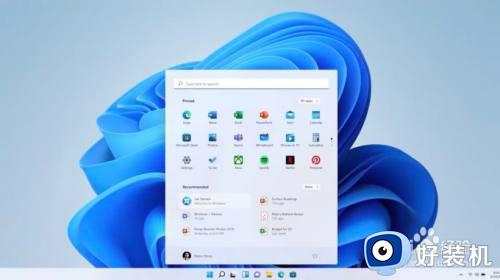
2、然后点击“网络疑难解答”,等待系统自动检测问题。
3、检查完成后点击网络链接进行自动修复即可。
以上就是关于升级win11后连不上网修复方法的全部内容了,有遇到相同问题的用户可参考本文中介绍的步骤来进行修复,希望能够对大家有所帮助。
win11升级后连不上网怎么办 升级win11后连不上网修复方法相关教程
- win11自动升级后没有网络怎么办 升级完win11后无法上网修复方法
- win11连接不上无线网络怎么办 win11无法连接无线网络解决方法
- windows11连上wifi但是没有网怎么办 win11连上wifi上不了网如何修复
- 升级win11后无法联网怎么修复 更新win11系统后连不上网络的解决方法
- windows11连不上校园网怎么回事 win11无法连接校园网的解决方案
- win11连上网络但是无法打开网页修复方法
- Win11连不上网咋办 windows11系统连不上网如何修复
- win11笔记本连接上wifi却不能上网怎么办 笔记本win11连上wifi上不了网如何解决
- win11网络图标变成小地球怎么办 win11系统网络图标小地球修复方法
- win11更新后连不上网怎么办 更新win11后无法上网如何解决
- win11家庭版右键怎么直接打开所有选项的方法 win11家庭版右键如何显示所有选项
- win11家庭版右键没有bitlocker怎么办 win11家庭版找不到bitlocker如何处理
- win11家庭版任务栏怎么透明 win11家庭版任务栏设置成透明的步骤
- win11家庭版无法访问u盘怎么回事 win11家庭版u盘拒绝访问怎么解决
- win11自动输入密码登录设置方法 win11怎样设置开机自动输入密登陆
- win11界面乱跳怎么办 win11界面跳屏如何处理
热门推荐
win11教程推荐
- 1 win11安装ie浏览器的方法 win11如何安装IE浏览器
- 2 win11截图怎么操作 win11截图的几种方法
- 3 win11桌面字体颜色怎么改 win11如何更换字体颜色
- 4 电脑怎么取消更新win11系统 电脑如何取消更新系统win11
- 5 win10鼠标光标不见了怎么找回 win10鼠标光标不见了的解决方法
- 6 win11找不到用户组怎么办 win11电脑里找不到用户和组处理方法
- 7 更新win11系统后进不了桌面怎么办 win11更新后进不去系统处理方法
- 8 win11桌面刷新不流畅解决方法 win11桌面刷新很卡怎么办
- 9 win11更改为管理员账户的步骤 win11怎么切换为管理员
- 10 win11桌面卡顿掉帧怎么办 win11桌面卡住不动解决方法
